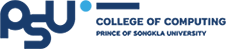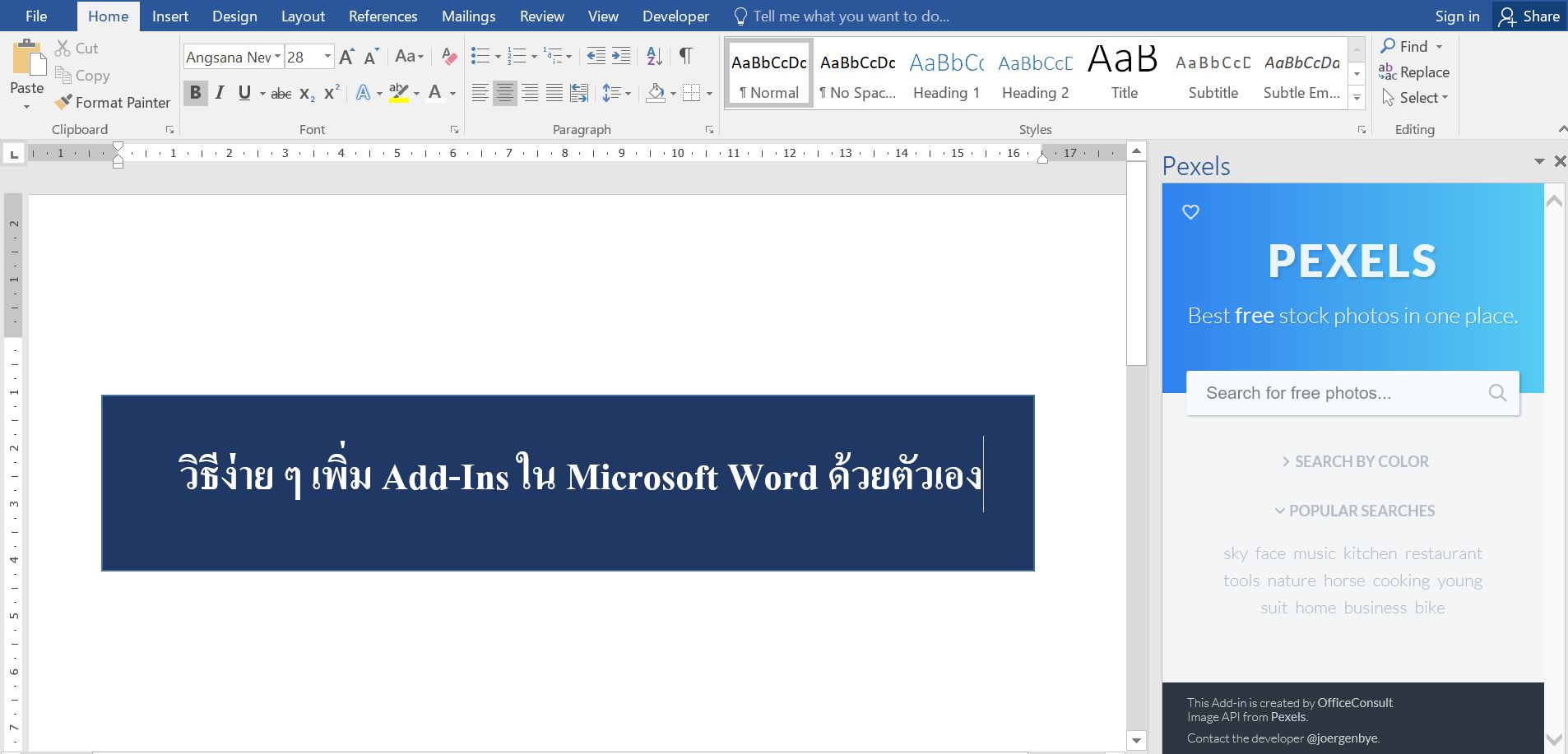
วันนี้ CoC ขอแนะนำวิธีการนำ Add-Ins มาใช้เพิ่มพลังให้งานเอกสารของเราผ่าน Microsoft Word กันค่ะ
ก่อนที่จะแนะนำเคล็ดลับหลายคนอาจจะงงว่า Add-Ins คืออะไร ขอบอกไว้ตรงนี้เลยค่ะ Microsoft Word ที่ว่าฉลาด สามารถช่วยงานเอกสารเราได้มากมายแล้ว Add-Ins ก็เปรียบเสมือนกองกำลังเสริมที่ช่วยให้เราทำงานได้ง่ายขึ้นไปอีกค่ะ
มาทำความรู้จักกับ Add-Ins กันก่อนนะคะ
Add-Ins คือฟังก์ชันหรือโปรแกรมใด ๆ ที่ถูกสร้างขึ้นเพื่อใช้ทำงานควบคู่กับโปรแกรมหลัก
ยกตัวอย่างง่าย ๆ เช่น นักเขียน True ใช้ Microsoft Word ในการเขียนบทความ และ เพิ่มพลังให้งานเขียนด้วยภาพสวย ๆ จาก Add-Ins Pixels ยอดนิยมที่ช่วยค้นหารูปภาพและช่วยนักเขียนเพิ่มรูปภาพได้อย่างง่ายดายใน Microsoft Word
ก่อนที่จะเริ่มใช้ Add-Ins หลาย ๆ คน ที่ใช้ Microsoft Word จะพบกับปัญหาที่ยิ่งใหญ่นั่นคือ เราจะเพิ่ม Add-Ins ได้อย่างไร คำถามนี้มีคำตอบค่ะ แอบกระซิบว่า ไม่ต้องตกใจนะคะ แทบทุกคนที่ติดตั้งโปรแกรม Microsoft Word จะยังไม่เห็นเมนู Add-Ins หรอกค่ะ เราจะต้องไปเปิดการใช้งานเค้าก่อน
- วิธีการเปิด Add-Ins ใน Microsoft Word ให้ไปที่กลุ่มเมนู Ribbon นะคะ แล้วเล็งตรงพื้นที่ว่าง ๆ คลิ๊กเมาส์ขวาหนึ่งครั้ง จากนั้นให้เลือก Customize the Ribbon ค่ะ
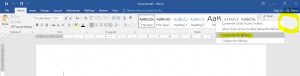
- เราจะเห็นว่ากลุ่มเครื่องมือใน Main Tab จะปรากฏออกมา ให้มองไปที่ขวามือ ไล่ตามสายตาจากบนลงล่างจะพบว่ากลุ่มเมนู Developer ยังไม่ถูกคลิ๊กเพื่อเปิดใช้งานค่ะ ให้เราคลิ๊กเครื่องหมายบวกดูนะคะ Add-Ins ฟังก์ชันจะอยู่ในกลุ่ม Main Tab กลุ่มนี้ล่ะค่ะ จากนั้นให้คลิ๊กเครื่องหมายถูกหน้า Developer หนึ่งครั้งนะคะ แล้วกด OK เพื่อเปิดใช้เมนูค่ะ
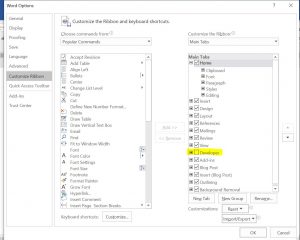
- คราวนี้สังเกตุที่ Ribbon อีกครั้งนะคะ เราจะพบกลุ่ม Main Tab Developer เรียบร้อยค่ะ ทดลองคลิ๊กที่ Main Tab Developer หนึ่งครั้ง แล้วมองหากลุ่มเมนูย่อย Add-Ins ค่ะ ลักษณะเป็นกล่อง ๆ สี่เหลี่ยม เหมือน Cube เลยค่ะ กดเลือก Add-Ins หนึ่งครั้งได้เลย

- เมื่อกดเข้าไปแล้วเราจะพบกลุ่ม Tab สองรายการคือ My Add-Ins ซึ่งหมายถึง Add-Ins ของเราที่เคย Add ไว้ใช้งาน (สำหรับคนที่เพิ่งเปิดใช้งาน Add-Ins จะยังไม่พบฟังก์ชันอะไรนะคะ) และ อีก Tab หนึ่งก็คือ Store ซึ่งเป็นที่รวม Add-Ins ที่หลากหลายให้เราเลือกใช้เพื่อเพิ่มพลังให้กับ Microsoft Word ของเราค่ะ เราสามารถเริ่ม Browse ดู Add-Ins ต่าง ๆ เพื่อมาช่วยงานเราได้แล้วค่ะ
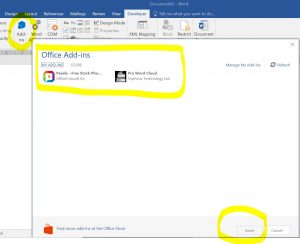
จากประสบการณ์การใช้งาน Add-Ins มากมายที่ผ่านมา
Add-Ins สามารถแบ่งย่อยได้หลายหมวดหมู่ตามความสามารถของมัน
Add-Ins มีทั้งแบบให้พวกเราใช้งานฟรีตั้งแต่ครั้งแรกหรือแบบให้ใช้งานฟรีในบางองค์ประกอบ ไปจนถึงต้องจ่ายเงินเพื่อซื้อ Add-Ins เหล่านั้นมาใช้ก็มีค่ะ
การเลือกใช้งาน Add-Ins ก็ควรคำนึงถึงฟังก์ชันและวัตถุประสงค์ที่เราอยากใช้เป็นหลักค่ะ
ในยุคดิจิทัล มี Add-Ins ที่ฟรีและมีประสิทธิภาพให้เราเลือกใช้อย่างหลากหลายเชียวค่ะ
แค่ทำตามขั้นตอนที่ 1-4 ก็สามารถค้นหา Add-Ins ที่มีหลากหลายหมวดมาใช้ได้แล้วนะคะ
นับจากนี้ไปเรารับรองเลยว่าการทำงานกับ Microsoft Word จะสนุกขึ้นกว่าเดิมแน่นอน ใครเลือกใช้ Add-Ins ตัวไหน อย่าลืมมาแชร์กันบ้างนะคะ